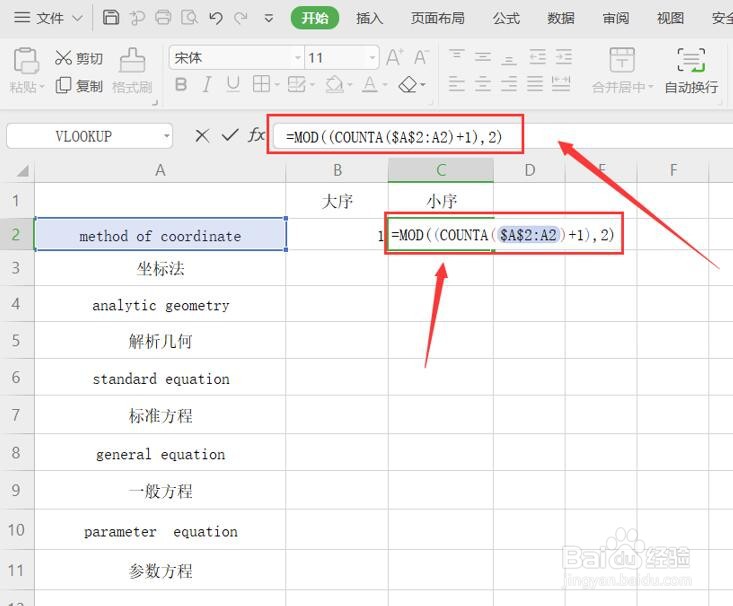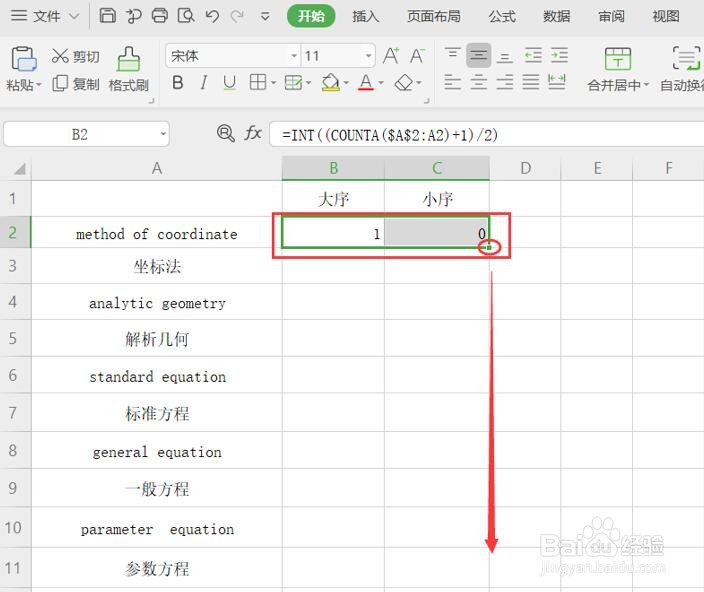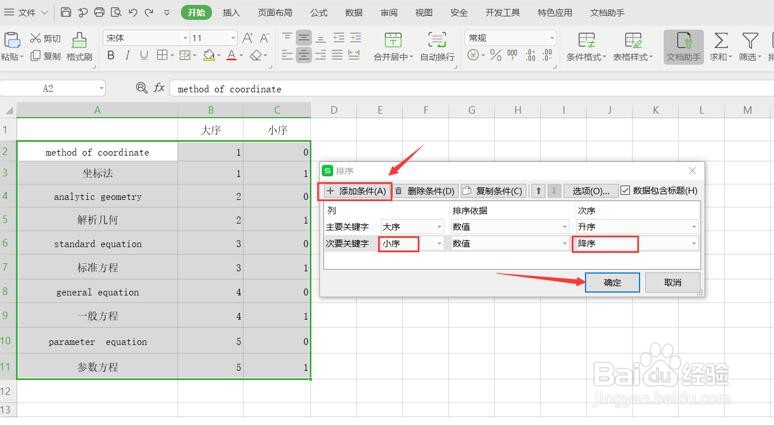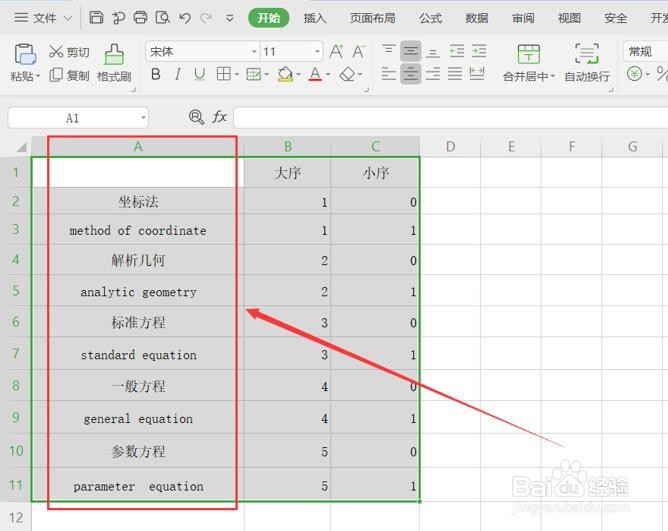WPS使用技巧之如何将Excel表格中行的顺序颠倒
1、首先,我们这个釉涑杵抑表格有中英文,上一行是英文,下一行是中文,依次类推,那么下面我们就来操作将行的顺序颠倒,使上一行调换为中文,下一行调换为英文;
2、我们在B1填入【大序】,在C1填入【小序】,然后在B2处输入公式【=INT((COUNTA($A$2:A2) 1)/2)】;
3、接着在C2处输入公式【=MOD((COUNTA($A$2:A2) 1),2)】,如下图所示;
4、然后选中【B2:C2】,同时拖住右下角向下拉至最后,如下图所示:
5、此时,下边数据也全部填充完成,如下图所示:
6、接着选中表格全部数据,右键选择【排序】—【自定义】;
7、此时,行的顺序也就颠倒好了,我们已经完成行的顺序颠倒这个操作了,现在则是上一行为中文,下一行为英文:
声明:本网站引用、摘录或转载内容仅供网站访问者交流或参考,不代表本站立场,如存在版权或非法内容,请联系站长删除,联系邮箱:site.kefu@qq.com。
阅读量:79
阅读量:60
阅读量:76
阅读量:93
阅读量:83